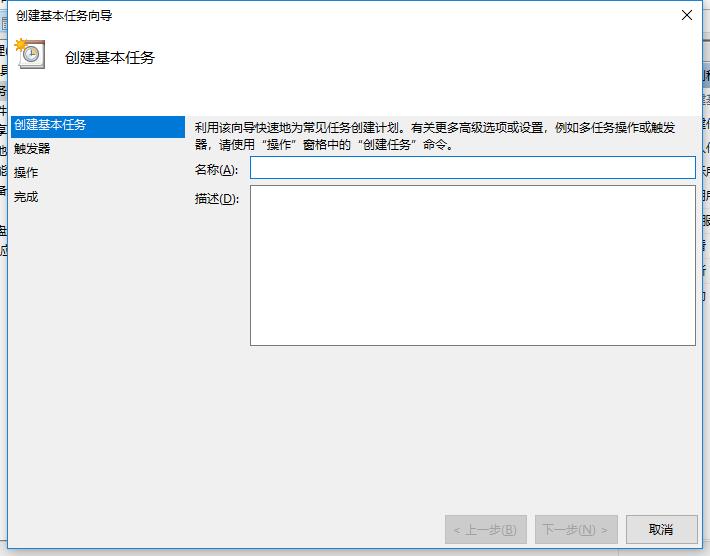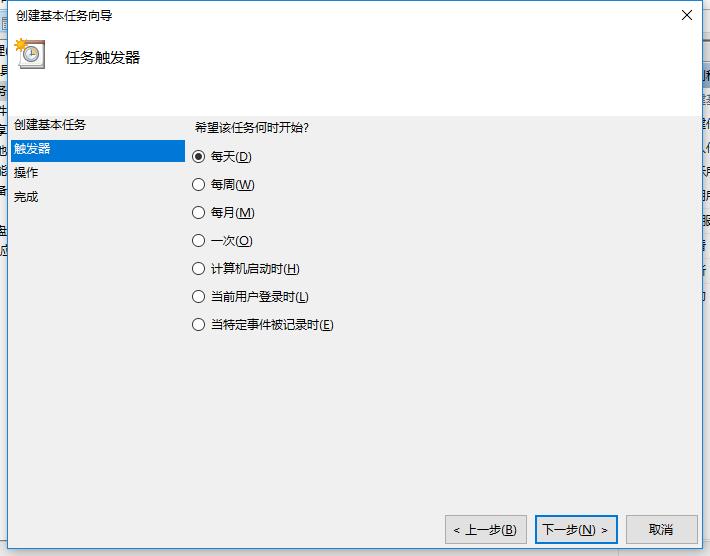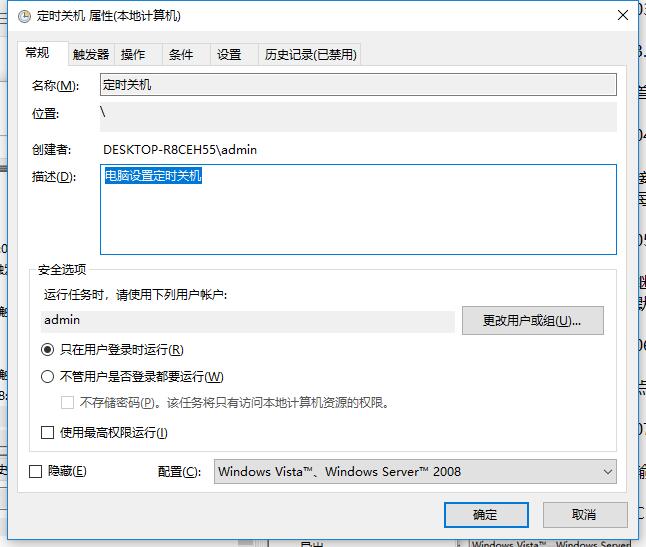Win10自动关机设置方法!
在电脑使用的时候有时因某种特殊的使用场景需要每天对电脑进行定时关机操作,那么你知道怎么设置的吗?现在网上有许多的小程序就可以实现这个功能,通过第三方小工具我们能够实现,其实windows系统就自带有这个功能,通过windows的“任务计划程序”根据提示进行简单地设置就可以了。下面IT技术资料分享网小编就给大家介绍具体的设置方法。
1.右键点击桌面“此电脑”图标-管理,打开计算机管理,在左侧的“系统工具”中点击“任务计划程序”
2.在其右侧点击“创建基本任务…”,这时会弹出创建基本任务向导。
3.接下来我们就可以根据步骤进行定时关机的设置。
首先是创建基本计划任务的名称和描述,为了便于对计划任务的区分,设置能够快速区分的名称和描述。
接下来点击下一步,进入到“触发器”的设置,此处为该计划任务的执行周期,因为我要每天在一个固定的时间点关机,这里选择“每天”即可,具体根据自己的需求设置。
继续下一步,进入到具体的时间点设置,开始时间日期不变,时间根据需要设置,这里我设置为下午的6点,因为是每天执行,就是默认的每隔1天发生一次。
点击下一步,进入到“操作”设置,默认的“启动程序”,继续下一步
输入执行关机程序的路径,windows系统自带的shutdown.exe程序,输入
添加参数 输入 -s
继续下一步,核对一下名称、触发器、操作等信息,完全设置正确后,点击完成就可以添加相应的计划任务了,这样每天就可以定时执行关机操作。
4.最后到“任务计划程序库”中就可以找到刚刚设置好的计划程序,在这里你也可以对计划提前执行,结束,禁用,删除等操作。
双击任务名称,出现计划任务的详细属性,可以对其进一步的设置操作。
注意:如果你的电脑中安装了杀毒软件,在设置完成后,杀毒软件可能会提示有计划任务更改启动项,点击允许即可,如果禁止的话,该计划任务就失效了。